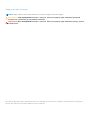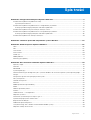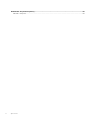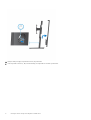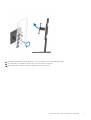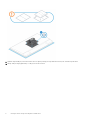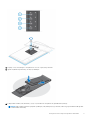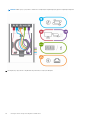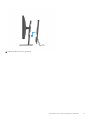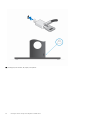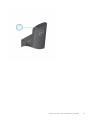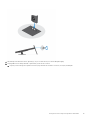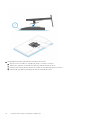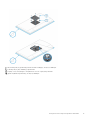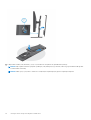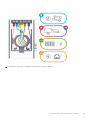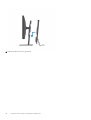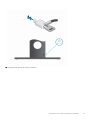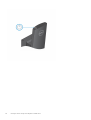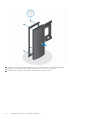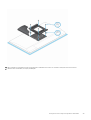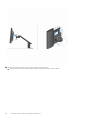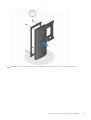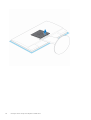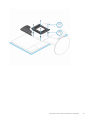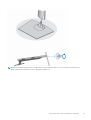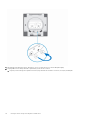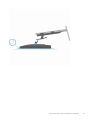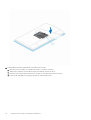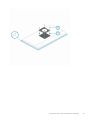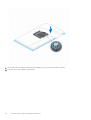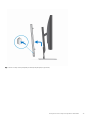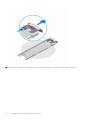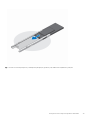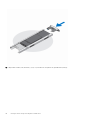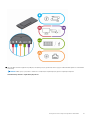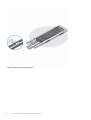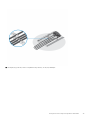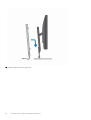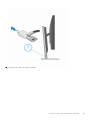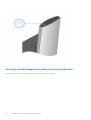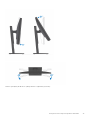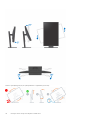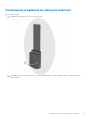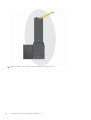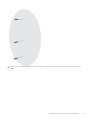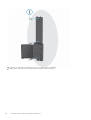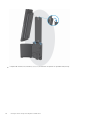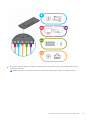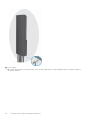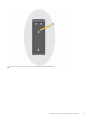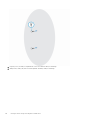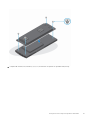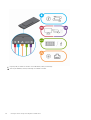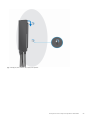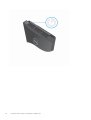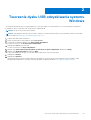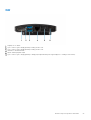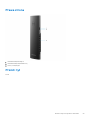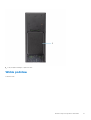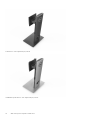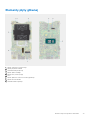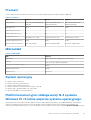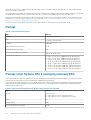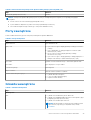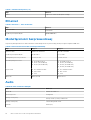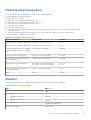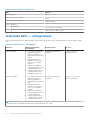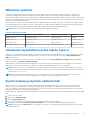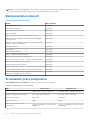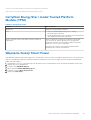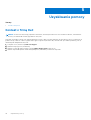Dell OptiPlex 7090 Ultra Instrukcja obsługi
- Typ
- Instrukcja obsługi

OptiPlex 7090 Ultra
Przewodnik po konfiguracji i danych technicznych
Model regulacji: D13U
Typ regulacji: D13U002
January 2021
Wer. A00

Uwagi, przestrogi i ostrzeżenia
UWAGA: Napis UWAGA oznacza ważną wiadomość, która pomoże lepiej wykorzystać komputer.
OSTRZEŻENIE: Napis PRZESTROGA informuje o sytuacjach, w których występuje ryzyko uszkodzenia sprzętu lub
utraty danych, i przedstawia sposoby uniknięcia problemu.
PRZESTROGA: Napis OSTRZEŻENIE informuje o sytuacjach, w których występuje ryzyko uszkodzenia sprzętu, obrażeń
ciała lub śmierci.
© 2021 Dell Inc. lub podmioty zależne. Wszelkie prawa zastrzeżone. Dell, EMC i inne znaki towarowe są znakami towarowymi firmy Dell Inc. lub jej spółek
zależnych. Inne znaki towarowe mogą być znakami towarowymi ich właścicieli.

Rodzdział 1: Konfigurowanie komputera OptiPlex 7090 Ultra.............................................................. 5
Instalowanie urządzenia na podstawce stałej.................................................................................................................... 5
Kąt nachylenia monitora................................................................................................................................................ 14
Instalowanie urządzenia na podstawie Pro 1 o regulowanej wysokości........................................................................ 14
Ilustracje przedstawiające pochylanie i obracanie podstawki...................................................................................23
Instalowanie urządzenia na przesuwanym uchwycie VESA...........................................................................................23
Instalowanie urządzenia na podstawie Pro 2 o regulowanej wysokości.......................................................................30
Ilustracje przedstawiające pochylanie i obracanie podstawki...................................................................................46
Instalowanie urządzenia na uchwycie ściennym..............................................................................................................49
Rodzdział 2: Tworzenie dysku USB odzyskiwania systemu Windows..................................................65
Rodzdział 3: Widok komputera OptiPlex 7090 Ultra..........................................................................66
Góra.......................................................................................................................................................................................66
Dół..........................................................................................................................................................................................67
Lewa strona..........................................................................................................................................................................68
Prawa strona........................................................................................................................................................................69
Przód i tył..............................................................................................................................................................................69
Widok podstaw..................................................................................................................................................................... 71
Elementy płyty głównej....................................................................................................................................................... 79
Rodzdział 4: Dane techniczne notebooka OptiPlex 7090 Ultra........................................................... 80
Wymiary i waga....................................................................................................................................................................80
Procesor................................................................................................................................................................................ 81
Mikroukład.............................................................................................................................................................................81
System operacyjny...............................................................................................................................................................81
Platforma komercyjna: obsługa wersji N-2 systemu Windows 10 i 5-letnie wsparcie systemu operacyjnego.........81
Pamięć.................................................................................................................................................................................. 82
Pamięć Intel Optane H10 z pamięcią masową SSD.........................................................................................................82
Porty zewnętrzne................................................................................................................................................................83
Gniazda wewnętrzne.......................................................................................................................................................... 83
Ethernet................................................................................................................................................................................84
Moduł łączności bezprzewodowej.....................................................................................................................................84
Audio..................................................................................................................................................................................... 84
Podczas przechowywania..................................................................................................................................................85
Zasilacz................................................................................................................................................................................. 85
Jednostka GPU — zintegrowana..................................................................................................................................... 86
Włączanie systemu..............................................................................................................................................................87
Ustawienia wyświetlania przez złącze Type-C................................................................................................................ 87
Synchronizacja przycisku zasilania Dell.............................................................................................................................87
Bezpieczeństwo danych.....................................................................................................................................................88
Środowisko pracy komputera............................................................................................................................................ 88
Certyfikat Energy Star i moduł Trusted Platform Module (TPM).................................................................................89
Włączanie funkcji Smart Power.........................................................................................................................................89
Spis treści
Spis treści 3

Rodzdział 5: Uzyskiwanie pomocy.................................................................................................. 90
Kontakt z firmą Dell.............................................................................................................................................................90
4 Spis treści

Konfigurowanie komputera OptiPlex 7090
Ultra
Tematy:
• Instalowanie urządzenia na podstawce stałej
• Instalowanie urządzenia na podstawie Pro 1 o regulowanej wysokości
• Instalowanie urządzenia na przesuwanym uchwycie VESA
• Instalowanie urządzenia na podstawie Pro 2 o regulowanej wysokości
• Instalowanie urządzenia na uchwycie ściennym
Instalowanie urządzenia na podstawce stałej
1. Dopasuj i wsuń szczeliny na podstawce stałej na zaczepy w podstawie podstawki.
2. Unieś i pochyl podstawę podstawki.
3. Dokręć śrubę osadzoną mocującą podstawkę do jej podstawy.
4. Nasuń zatrzask zwalniający na podstawkę, aż usłyszysz kliknięcie, aby uwolnić pokrywę podstawki.
5. Podważ pokrywę, aby oddzielić ją od podstawki.
1
Konfigurowanie komputera OptiPlex 7090 Ultra 5

6. Wykręć śrubę mocującą wspornik montażowy do podstawki.
7. Unieś wspornik montażowy, aby uwolnić zaczepy na wsporniku ze szczelin w podstawce.
6
Konfigurowanie komputera OptiPlex 7090 Ultra

8. Aby uniknąć uszkodzenia monitora, upewnij się, że jest on umieszczony na osłonie zabezpieczającej.
9. Wyrównaj śruby we wsporniku montażowym z otworami na śruby w monitorze.
10. Wkręć cztery śruby osadzone mocujące wspornik montażowy do monitora.
Konfigurowanie komputera OptiPlex 7090 Ultra
7

11. Wybierz odpowiednią wysokość montażu monitora i dopasuj zaczepy na wsporniku montażowym do szczelin na podstawce.
12. Wkręć śrubę mocującą podstawkę o stałej wysokości do monitora.
8
Konfigurowanie komputera OptiPlex 7090 Ultra

13. Dopasuj otwory wentylacyjne w urządzeniu do otworów w pokrywie podstawki.
14. Opuść urządzenie na podstawkę, aż usłyszysz kliknięcie.
15. Podłącz kable zasilania, sieci, klawiatury, myszy i wyświetlacza do urządzenia i do gniazdka elektrycznego.
UWAGA:
Aby zapobiec ściskaniu i splątaniu się kabli przy zamykaniu pokrywy podstawki, zaleca się poprowadzenie kabli zgodnie
ze wskazaniami na ilustracji.
Konfigurowanie komputera OptiPlex 7090 Ultra 9

UWAGA: Kable i porty są używane w zależności od wybranych urządzeń peryferyjnych i konfiguracji komputera.
16. Wsuń pokrywę tylną razem z urządzeniem do podstawki, aż usłyszysz kliknięcie.
10
Konfigurowanie komputera OptiPlex 7090 Ultra

17. Zablokuj urządzenie i pokrywę podstawki.
Konfigurowanie komputera OptiPlex 7090 Ultra
11

18. Naciśnij przycisk zasilania, aby włączyć urządzenie.
12
Konfigurowanie komputera OptiPlex 7090 Ultra

Konfigurowanie komputera OptiPlex 7090 Ultra 13

Kąt nachylenia monitora
Instalowanie urządzenia na podstawie Pro 1
o regulowanej wysokości
1. Dopasuj i wsuń szczeliny na podstawce o regulowanej wysokości na zaczepy w podstawie podstawki.
2. Unieś i pochyl podstawę podstawki.
3. Dokręć śrubę osadzoną mocującą podstawkę do jej podstawy.
14
Konfigurowanie komputera OptiPlex 7090 Ultra

4. Aby uniknąć uszkodzenia monitora, upewnij się, że jest on umieszczony na osłonie zabezpieczającej.
5. W przypadku mocowania podstawki o regulowanej wysokości do monitora:
a. Dopasuj i wsuń zaczepy na wsporniku montażowym podstawki do szczelin w monitorze, aż usłyszysz kliknięcie.
Konfigurowanie komputera OptiPlex 7090 Ultra
15

6. W przypadku instalowania wspornika QR-VESA dla monitora serii E:
a. Wyrównaj otwory na śruby we wsporniku QR-VESA z otworami w monitorze.
b. Wkręć cztery separatory śrub i śruby mocujące wspornik QR-VESA do monitora.
c. Dopasuj i wsuń zaczepy QR na podstawce do szczelin we wsporniku QR-VESA na monitorze.
d. Dokręć śrubę skrzydełkową mocującą podstawkę do wspornika QR-VESA.
16
Konfigurowanie komputera OptiPlex 7090 Ultra

7. Aby uwolnić pokrywę podstawki, przesuń zatrzask zwalniający, aż usłyszysz kliknięcie.
8. Podważ pokrywę, aby oddzielić ją od podstawki.
9. Dopasuj otwory wentylacyjne w urządzeniu do otworów w pokrywie podstawki.
10. Opuść urządzenie na podstawkę, aż usłyszysz kliknięcie.
Konfigurowanie komputera OptiPlex 7090 Ultra
17

11. Podłącz kable zasilania, sieci, klawiatury, myszy i wyświetlacza do urządzenia i do gniazdka elektrycznego.
UWAGA:
Aby zapobiec ściskaniu i splątaniu się kabli przy zamykaniu pokrywy podstawki, zaleca się poprowadzenie kabli zgodnie
ze wskazaniami na ilustracji.
UWAGA: Kable i porty są używane w zależności od wybranych urządzeń peryferyjnych i konfiguracji komputera.
18 Konfigurowanie komputera OptiPlex 7090 Ultra

12. Wsuń pokrywę tylną razem z urządzeniem do podstawki, aż usłyszysz kliknięcie.
Konfigurowanie komputera OptiPlex 7090 Ultra
19

13. Zablokuj urządzenie i pokrywę podstawki.
20
Konfigurowanie komputera OptiPlex 7090 Ultra
Strona się ładuje...
Strona się ładuje...
Strona się ładuje...
Strona się ładuje...
Strona się ładuje...
Strona się ładuje...
Strona się ładuje...
Strona się ładuje...
Strona się ładuje...
Strona się ładuje...
Strona się ładuje...
Strona się ładuje...
Strona się ładuje...
Strona się ładuje...
Strona się ładuje...
Strona się ładuje...
Strona się ładuje...
Strona się ładuje...
Strona się ładuje...
Strona się ładuje...
Strona się ładuje...
Strona się ładuje...
Strona się ładuje...
Strona się ładuje...
Strona się ładuje...
Strona się ładuje...
Strona się ładuje...
Strona się ładuje...
Strona się ładuje...
Strona się ładuje...
Strona się ładuje...
Strona się ładuje...
Strona się ładuje...
Strona się ładuje...
Strona się ładuje...
Strona się ładuje...
Strona się ładuje...
Strona się ładuje...
Strona się ładuje...
Strona się ładuje...
Strona się ładuje...
Strona się ładuje...
Strona się ładuje...
Strona się ładuje...
Strona się ładuje...
Strona się ładuje...
Strona się ładuje...
Strona się ładuje...
Strona się ładuje...
Strona się ładuje...
Strona się ładuje...
Strona się ładuje...
Strona się ładuje...
Strona się ładuje...
Strona się ładuje...
Strona się ładuje...
Strona się ładuje...
Strona się ładuje...
Strona się ładuje...
Strona się ładuje...
Strona się ładuje...
Strona się ładuje...
Strona się ładuje...
Strona się ładuje...
Strona się ładuje...
Strona się ładuje...
Strona się ładuje...
Strona się ładuje...
Strona się ładuje...
Strona się ładuje...
-
 1
1
-
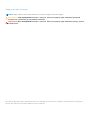 2
2
-
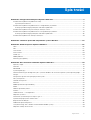 3
3
-
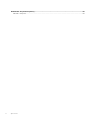 4
4
-
 5
5
-
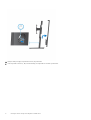 6
6
-
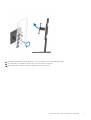 7
7
-
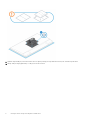 8
8
-
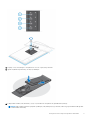 9
9
-
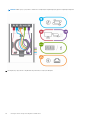 10
10
-
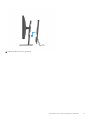 11
11
-
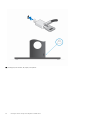 12
12
-
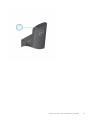 13
13
-
 14
14
-
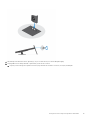 15
15
-
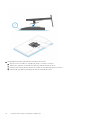 16
16
-
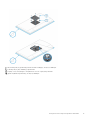 17
17
-
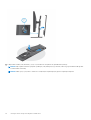 18
18
-
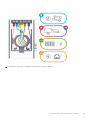 19
19
-
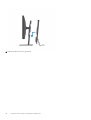 20
20
-
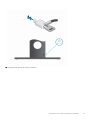 21
21
-
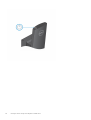 22
22
-
 23
23
-
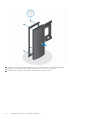 24
24
-
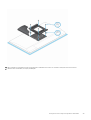 25
25
-
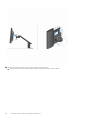 26
26
-
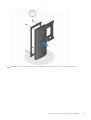 27
27
-
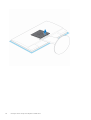 28
28
-
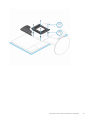 29
29
-
 30
30
-
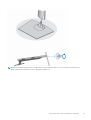 31
31
-
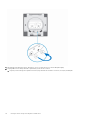 32
32
-
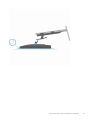 33
33
-
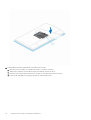 34
34
-
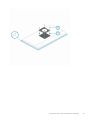 35
35
-
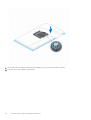 36
36
-
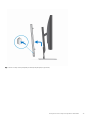 37
37
-
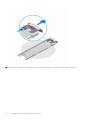 38
38
-
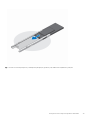 39
39
-
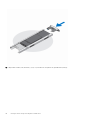 40
40
-
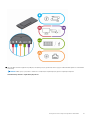 41
41
-
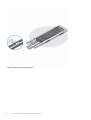 42
42
-
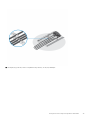 43
43
-
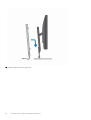 44
44
-
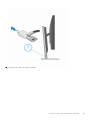 45
45
-
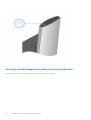 46
46
-
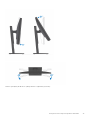 47
47
-
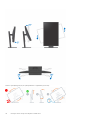 48
48
-
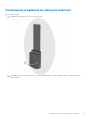 49
49
-
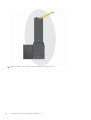 50
50
-
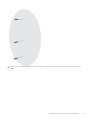 51
51
-
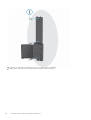 52
52
-
 53
53
-
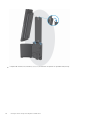 54
54
-
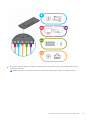 55
55
-
 56
56
-
 57
57
-
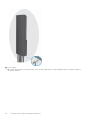 58
58
-
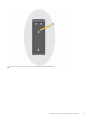 59
59
-
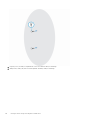 60
60
-
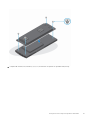 61
61
-
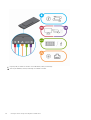 62
62
-
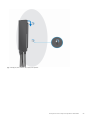 63
63
-
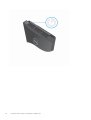 64
64
-
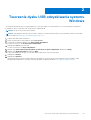 65
65
-
 66
66
-
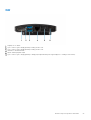 67
67
-
 68
68
-
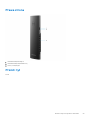 69
69
-
 70
70
-
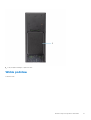 71
71
-
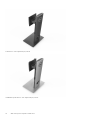 72
72
-
 73
73
-
 74
74
-
 75
75
-
 76
76
-
 77
77
-
 78
78
-
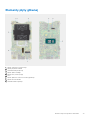 79
79
-
 80
80
-
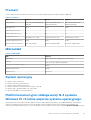 81
81
-
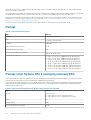 82
82
-
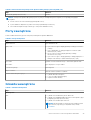 83
83
-
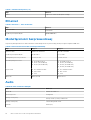 84
84
-
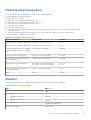 85
85
-
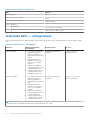 86
86
-
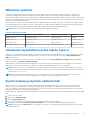 87
87
-
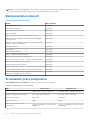 88
88
-
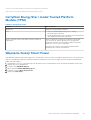 89
89
-
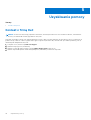 90
90
Dell OptiPlex 7090 Ultra Instrukcja obsługi
- Typ
- Instrukcja obsługi
Powiązane artykuły
-
Dell Vostro 5502 Instrukcja obsługi
-
Dell Vostro 5402 Instrukcja obsługi
-
Dell Latitude 5320 Instrukcja obsługi
-
Dell OptiPlex 7090 Instrukcja obsługi
-
Dell OptiPlex 7090 Instrukcja obsługi
-
Dell OptiPlex 7090 Instrukcja obsługi
-
Dell OptiPlex 3090 Ultra Instrukcja obsługi
-
Dell OptiPlex 7070 Ultra Instrukcja obsługi
-
Dell I C2422HE instrukcja
-
Dell U2722D instrukcja